
GU-D評価用キット セットアップ方法
GU-D評価用キットの組み立て方と、PCに接続するためのセットアップ方法を解説します。
お求めいただきました【GU-Dシリーズ評価キット】 がお手元に届いた状態から、PCに接続するためのセットアップまでの手順を詳しく解説いたします。
組み立てよう
GU-Dシリーズ評価キットの組み立て方法を解説します。
パッケージ内容の確認
お使いになる前に、パッケージ内容をご確認ください。万一欠品などございましたら、弊社までお問い合わせください。

- VFDモジュール本体:1台
お求めいただきましたVFDモジュール品番
※評価キット用のVFDモジュールには、14ピンヘッダがあらかじめ取り付けられています - USB-シリアル変換ボード:1台
PCとUSBで接続するためのI/F変換ボード - マイクロUSBケーブル:1本
変換ボードとPCの接続用ケーブル - ACアダプタ:1個
5V電源アダプタ - ピンヘッダ:1個
変換ボード取付向き変更用の14ピンヘッダ(メス) - 据え置き用金具:1セット
VFDモジュールを置くための金具(スペーサ:4個、ビス:4個) - 添付書類:1セット
保証書、使用上の注意、等
スペーサの取り付け
VFDモジュールの四隅のネジ穴に、付属のネジでスペーサを取り付けます。

USB-シリアル変換ボードの取り付け

変換ボードの1ピン位置
VFDモジュールのピンヘッダの1ピンと、USB-シリアル変換ボードの1ピンが合わさるよう取り付けてください。 品番ごとに1ピンの向きが違います。取り付けを誤ったまま電源を入れると、製品を破損することがありますので注意してください。
- GU128X32D-D903S

GU128X32D-D903Sの1ピン位置
変換ボードの取り付け向き - GU140X32F-D903S

GU140X32F-D903Sの1ピン位置
変換ボードの取り付け向き - GU256X64C-D903M

GU256X64C-D903Mの1ピン位置
変換ボードの取り付け向き - GU256X128C-D903M

GU256X128C-D903Mの1ピン位置
変換ボードの取り付け向き

変換ボードの取り付け向きを反転させたい場合は、付属のピンヘッダを変換ボードの裏側にはんだ付けし、VFDモジュールと1ピン合わせで取り付けてください。 変換ボードをVFDモジュールの内側に収めるができます。
USBドライバのダウンロード
変換ボードにはFTDI社 USBシリアル変換IC(FT232R)を使用しているため、USBの認識に仮想COMポートドライバが必要です。FTDI社のWEBサイトよりUSBドライバ「VCP Driver」をダウンロードし、ZIPを展開しておいてくだざい。
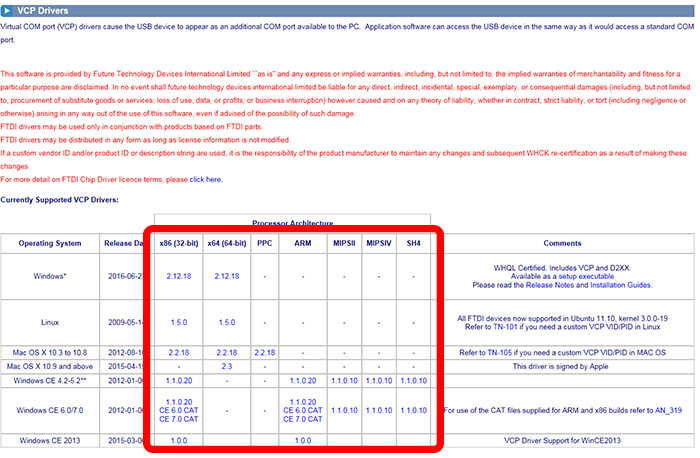
コンテンツ掲載時点のFTDI社のWEBページです。
お使いのOSに応じて、赤枠内の中から最適なファイルをダウンロードしてください。
ケーブル類の接続

変換ボードとPCをマイクロUSBケーブルで接続します。
次に変換ボードとACアダプタを接続して電源を投入します。
USBドライバのインストール
PCの「コントロールパネル」から「デバイスマネージャー」を開き、「ほかのデバイス」から「FT232R USB UART」を見つけます。
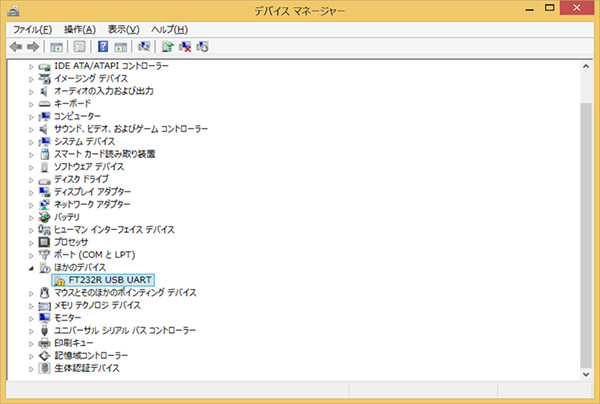
「FT232R USB UART」を右クリックし「ドライバーソフトウェアの更新」を選択します。 次に「コンピューターを参照してドライバーソフトウェアを検索します」を選択し、先ほどダウンロードしZIP展開済みの「VCP Driver」(CDM vx.xx.xx WHQL Certified)を参照します。

ドライバのインストールを完了します。
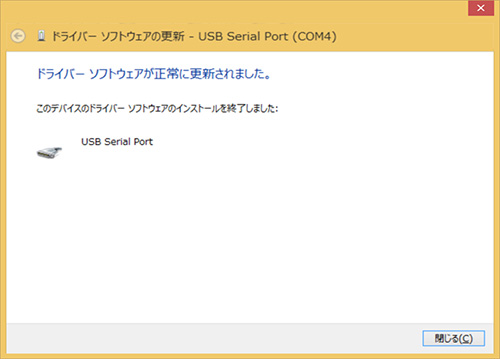
これでUSBドライバのインストールが完了です。仮想COMポートを通じて、PCからVFDモジュールに信号を送ることができます。COM番号はデバイスマネージャーから確認できます。
使ってみよう
GU-Dシリーズ評価キットのセットアップはこれで完了です。「GUD-10K」や「GU TOOL BOX」などの基本サポートツールで、表示が出せるか試してみましょう。
初めに、表示が出るか、タッチが認識するかどうかのみの確認であれば、インストール不要の総合設定ツール「GU TOOL BOX」でのお試しがおすすめです。








